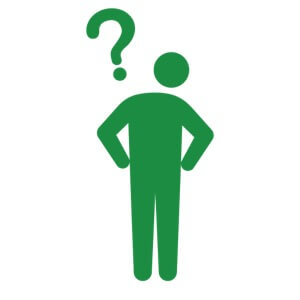
MacのZOOMアプリをインストールしたのだけれど、どうやって顔出しをオフにすればいいのかなぁ?
そんな疑問に答えます。
MacのZOOMアプリで、顔出し(ビデオ)をオフにする方法は以下のとおりです↓
MacのZOOMアプリで顔出しをオフにする方法
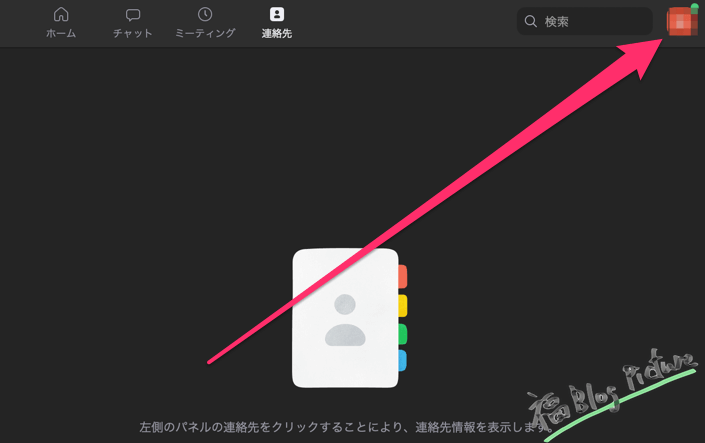
アプリを開いたら、右上のプロフィールマークをクリックします。
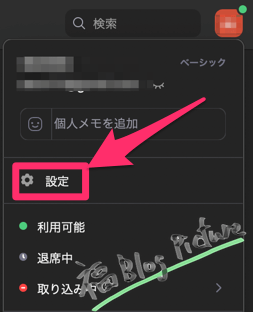
プロフィールをクリックすると『設定』が出てくるので、これをクリックします。
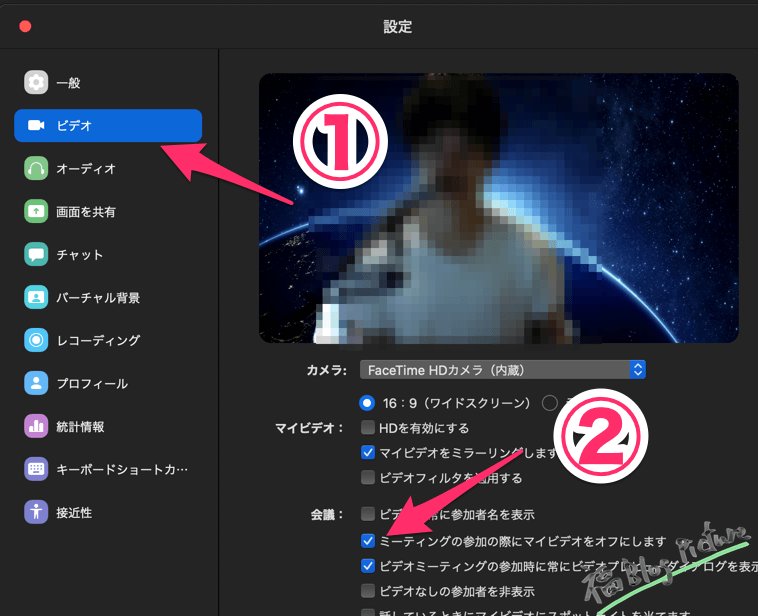
設定をクリックするとこのような画面が出ますので、まずは左のタブにある『ビデオ』をクリックします。すると『ミーディングの参加の際にマイビデオをオフにします』というチェック欄が出てくるので、チェックをつけます。これで顔出しがオフになりました👍
以上、MacのZOOMアプリで顔出しをオフにする方法でした。
iPhoneのZOOMアプリで顔出しをオフにする方法
ついでにiPhoneのZOOMアプリで顔出しをオフにする方法も書いておきます。
iPhoneのZOOMアプリを開いたら、下のタブの『設定』をタップします。次に『ミーディング』をタップすると、『自分のビデオを常にオフ』という項目があるので、これをONにします。
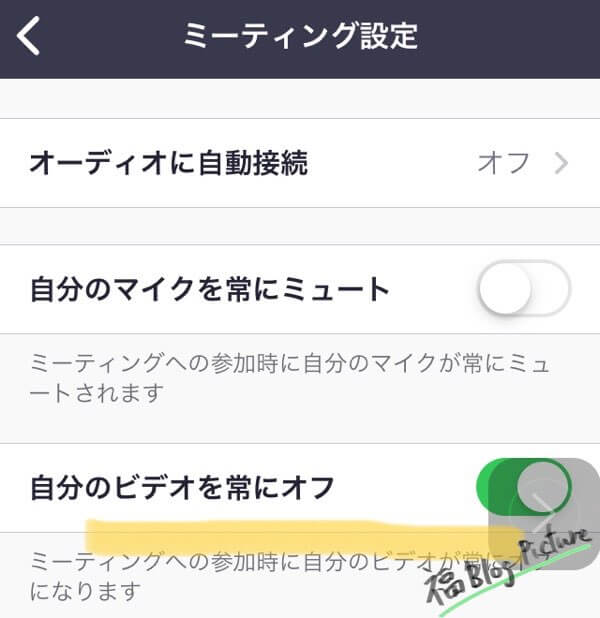
以上、iPhoneのZOOMアプリで顔出しをオフにする方法でした。参考までに。それでは!
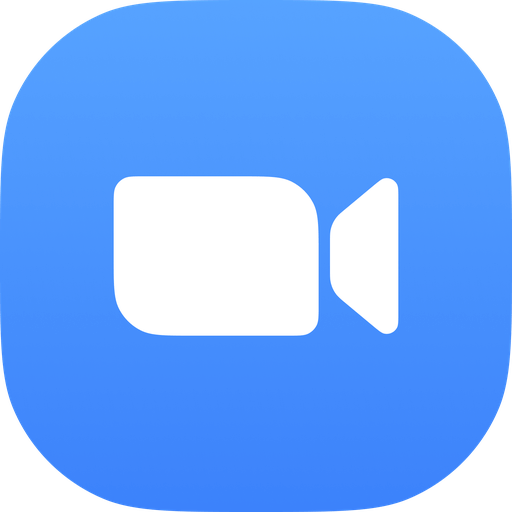


コメント